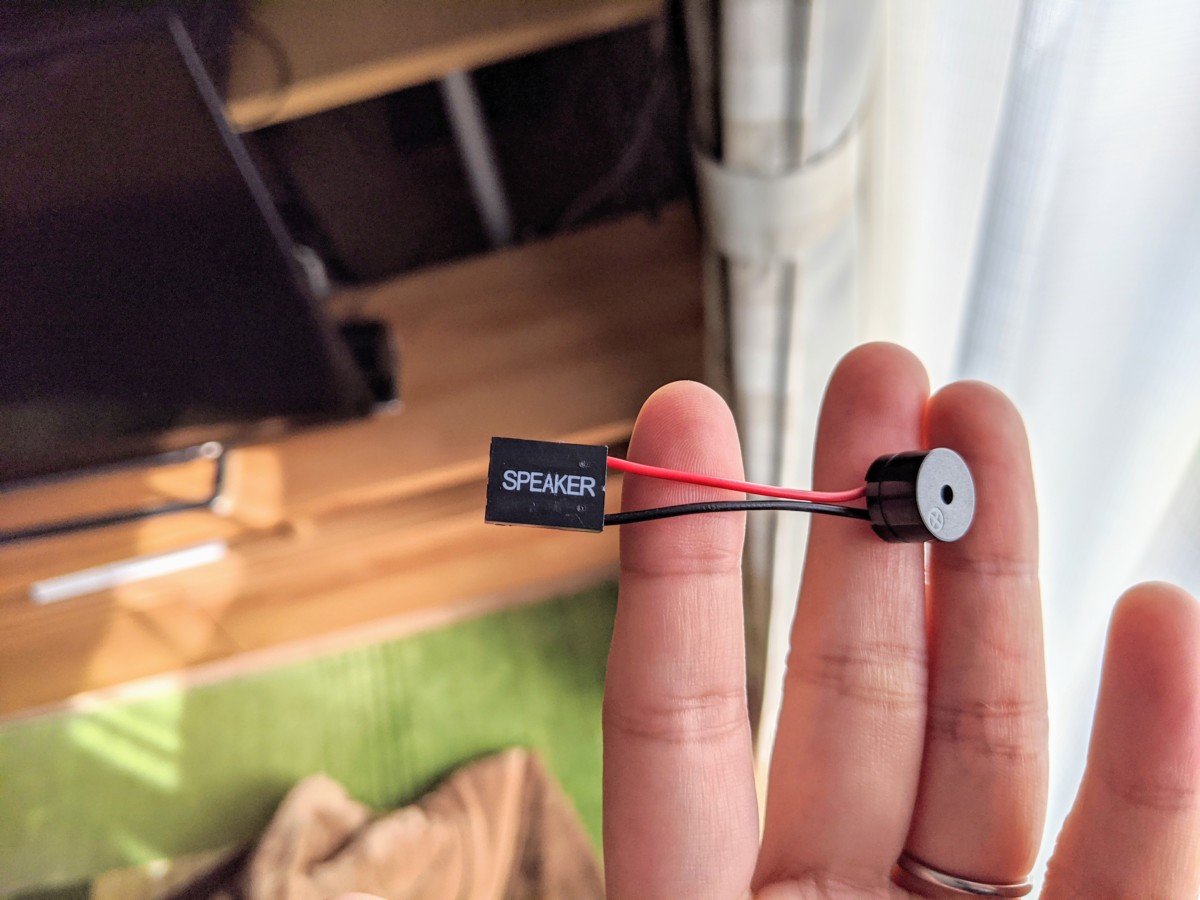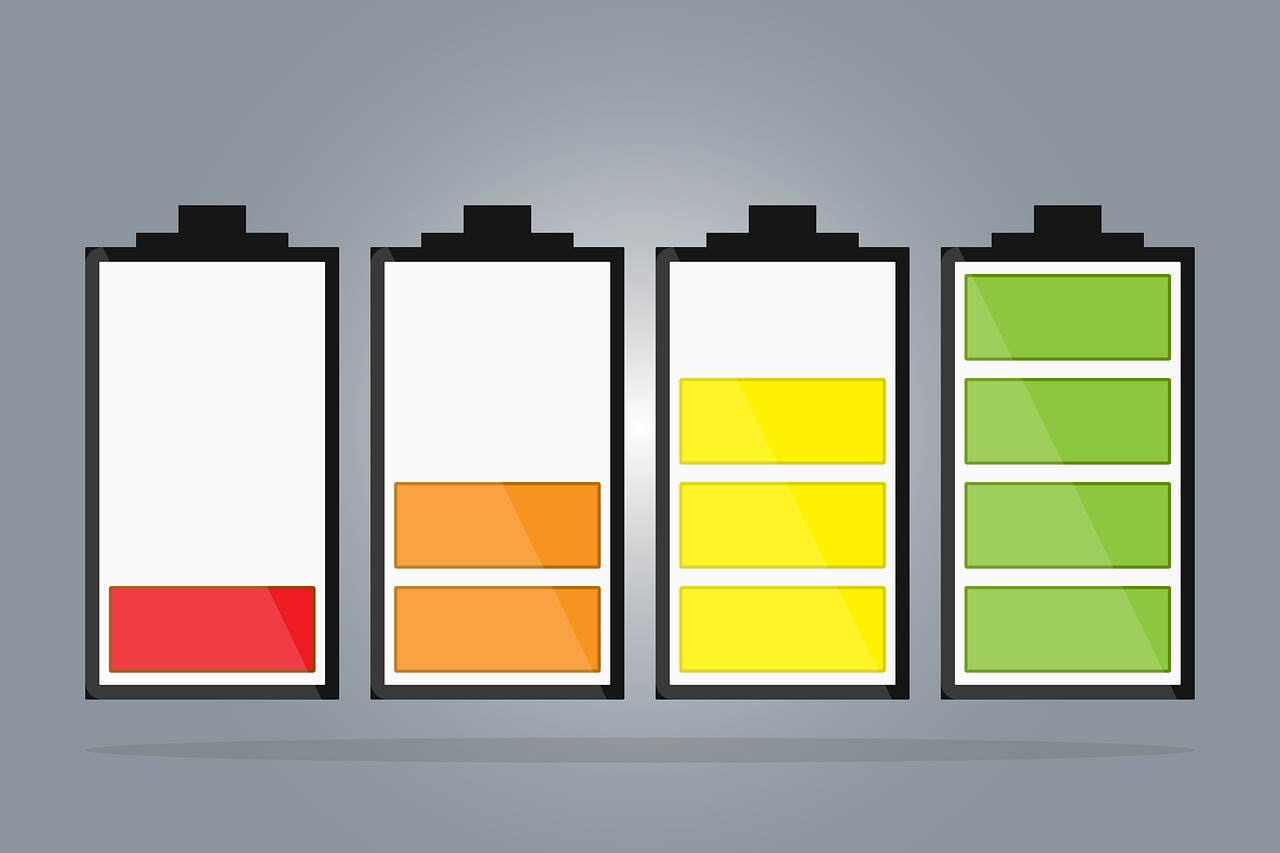Surface Proキーボードカバーの一番上にある列は「明るさ調整」などの特殊キーと「ファンクション」キーが1つになっています。
左下にあるFnキーで 機能切替えを行いますが、紛らわしい部分があったので備忘録として残しておきます。
【目次】
Fnキーのランプ点灯・消灯で機能が切り替わる
Fnキーの右上にあるランプが点灯している状態を『ファンクションロック』といいます。
文字変換をするときは一般的なファンクションキーを使う方が便利なので、普通はランプ点灯がメインになると思います。
【ランプ消灯】(特殊キーがメイン)
明るさ、音量調整、PrtScn など。

【ランプ点灯】(ファンクションキーがメイン)
F1~12 など。

Fnキーを押しながら操作もできる
Fnキーを押しながらキーを押せば「逆の機能」が使えます。
たとえば、ランプ点灯状態で、Fnキーを推しながらF1を押すと、ファンクションロックしたまま明るさの調整など特殊キー操作ができます。
ランプ消灯状態でも同じように操作すればファンクションキーを使えます。
Fnキーのランプはしばらくキーを打たないと消灯する
Fnキーのランプが消えるのを見て「勝手にロックが解除される」と思いこんでいました。
このとき、Fnキーをふたたび押してしまうとファンクションロックが外れてしまいます。
ファンクションロック状態が維持されているか確認するためには、1度タイプしましょう。
ふたたびランプが点灯すれば大丈夫です。
おわりに
Surface Proキーボードカバーのファンクション機能の切り替えについてまとめました。
- Fnキーのランプ点灯でファンクションロック状態になる
- ファンクションロック状態で何もしないとランプは消える
これで迷わずに全てのキーが使えるようになりますね。